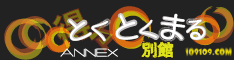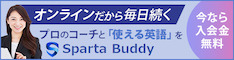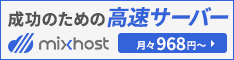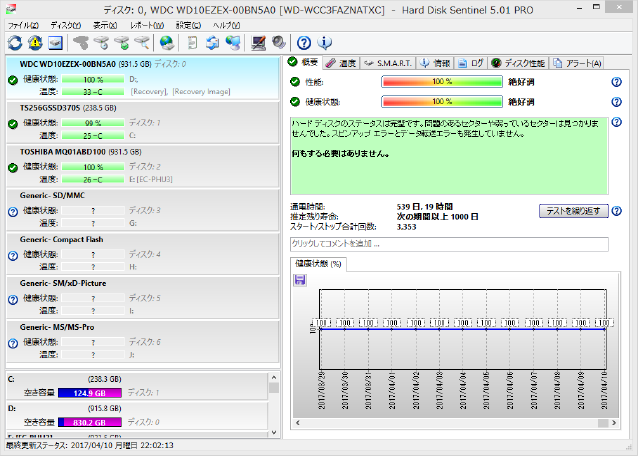
動作画面は上のリンク画像のようなシンプルて、健康状態、性能などの項目をパーセント状態で表示して、計測を始めた時期からの健康状態をグラフ化(見える化)してくれるのが特徴です。 HDDを長持ちさせるにはいつもその状態をチェックして、温度が上がり続けていたらしばらくHDDを休ませる、もしくは空気を送って温度を下げるなどの気遣いが必要です。もちろん、異変があればHDDを停止し、HDDをバックアップすることも大切です。本ソフトは常時監視ツールですので、HDDのほんの少しの変化も見逃さず、早めに対処することを可能にしてくれます。

本ソフトには上のリンク画像のような、推定寿命算出機能が搭載されていて、パソコンに接続されているすべてのハードディスク・SSD・ネットワークドライブの推定寿命を表示してくれます。あくまで目安の寿命を表示するに過ぎませんが、パソコン買い換えの時期や新OSのインストール時期との兼ね合いで、残り寿命との兼ね合いで良好な現在HDDであってもリプレイスの目安にできるので大変便利です。HDDの検査機能もしっかり搭載されていて、「ショートセルフテスト」「拡張セルフテスト」「ランダムシークテスト」「表面テスト」で、精密検査を本ソフトだけで行うことも出来ます。実際には、怪しいドライブに対して「ショートセルフテスト」をメインに行って、エラーなどが出たら「拡張セルフテスト」を行い、それでエラーがやまないのであれば、データ退避後、物理フォーマットして再テスト、それでエラーがやまなければ、保証期間内であればメーカー対応、保証期間を経過していたら破棄などの判断になると思います。一見、エラーのないドライブであっても、「ランダムシークテスト」や「表面テスト」をしてみて、その結果がイマイチの場合は、壊れる目安を自分でつけることも出来ます。私の知人にデータ喪失が怖いので、個人で使うHDDであっても、企業のように一定期間使用したら壊れていようがいまいが破棄して、新しいドライブにバックアップ・リストアするという方がいますが、データを一度でも失ったことがある方にとっては、この方法はかなり堅実な方法だと思うのではないでしょうか。私のようなズボラな人間には苦手なことですが、本ソフトではトータルの通電時間が表示されるので、HDDリプレイスの管理にも重宝します。
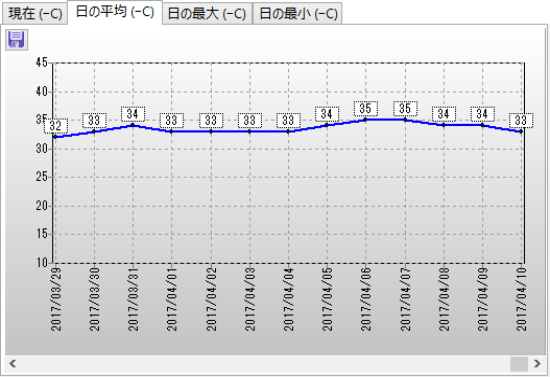
縁の下の力持ちソフトですので、HDDの状態がヤバくなるときちんとタスクバーに警告してくれます。最近のドライブはすべてS.M.A.R.T.(自己監視分析報告)機能がついているので、HDDが自身で異常を検知した場合(特に問題にもならない微細な異常であっても)は、本ソフトがその異常をキャッチして警告してくれますので、HDDの状態監視はかなり正確に行えます。上の画像リンクのような温度変化グラフは、HDDが壊れたかどうかの判断では無く、使用しているPCがHDDを壊してしまいそうかどうかの判断に役立ちます。高回転ドライブなど、温度上昇がある程度あって当然のものもありますので、温度が高いからと言ってヤバいと断言するものではありませんが、自作PCユーザーならばファンの増設検討(あるいはファンの廃止)など対策が打てると思います。特に、急激に温度の上昇が見られるケースでは、何らかの対象直ぐに行う(デスクトップならケースを開けて空気を流すなど)目安になります。温度変化は本ソフトでグラフ化してくれるので、微熱や平熱まであわせてHDDの調子を長期にわたって監視できるのが使いやすいです。私の場合、日本語版がリリースされる前(Windows XP 時代の2005年辺り)から、このソフトを使用しているのですが(今でも惰性で英語版の方を使用しています)、インストールしてしばらくはこのソフトが動いていることなど意識していなかったのですが、導入後三ヶ月して、購入後一年程度のドライブの健康状態が80%と警告表示され、急いで夜中からほぼ一日かけてバックアップを取ったのですが、その半日後(数回再起動をかけました)には、ドライブのモータートルクが全く出ず最後にはアクセスすら出来なくなったケースがありました。本ソフトで健康状態0%になったそのドライブの詳細を見てみると、メーカーのURLとドライブのシリアル番号が表示されて、そのままサポートサイトに直アクセスできるようになっていたのは助かりました。多くのHDDメーカーのサポートサイトでは、シリアル番号を入れるだけでこのドライブが保証期間内かどうか判別できますので、保証期間内ならドライブをメーカーに送るだけで代替ドライブが返送されてきます。HDDのシリアル番号は本体のラベルからでもわかりますが、まだ壊れてもいないドライブのためにPCの内部にアクセスするのは億劫ですので、本ソフトのように直接ドライブから読み出してくれた方が、ありがたいです。なお、本ソフトはSDカードに代表されるメモリカードにも対応しています。
10年近く本ソフトを愛用していますが、何度も事前に正確にドライブの異常を感知してくれましたので、保険のつもりで使い続けています。経験上、本ソフトの警告を軽視して以上ドライブを使い続けるのは禁物で、健康状態が80%まで低下したら、(電源オフから再起動すると)次の60%、50%まで低下するまであっという間でした。少しでも物理エラーの警告がでたら即バックアップ作業を始めるのが正解です。
使用し始めてすぐさまありがたみのわかるようなソフトではありませんが、そのうちに必ず役に立つときがくるという興味深いソフトです。HDDやSSDを大量に使用している方にはオススメのソフトです。
タグ:ベクターPCショップ